ファイルの送信がこれまでになく簡単になりました。
- Microsoft Edge にはドロップ機能があります。
- このツールを使用すると、デバイス間でファイルを共有できます。
- ただし、まだあちこちにいくつかの制限があります。
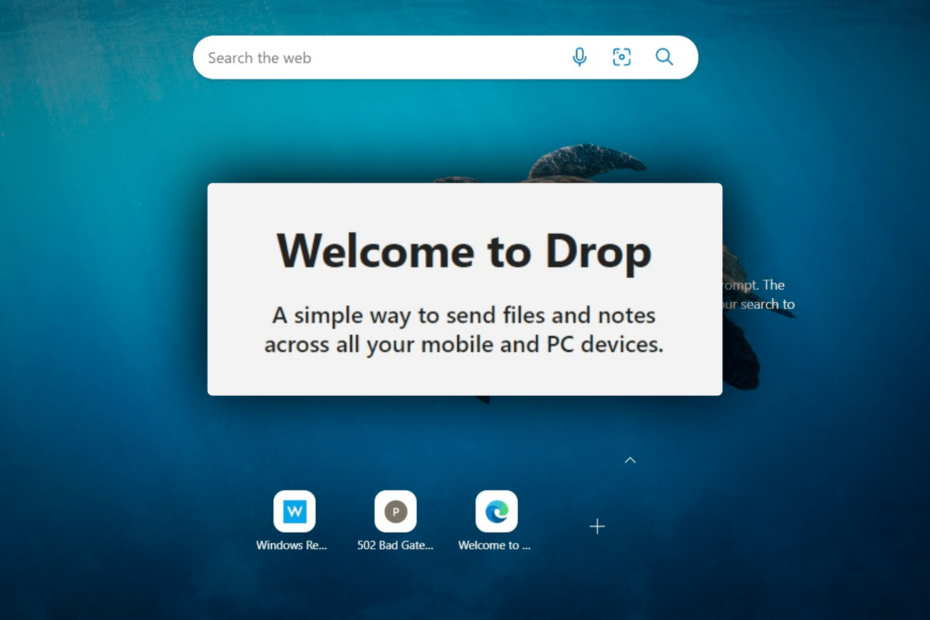
バツダウンロードファイルをクリックしてインストール
このソフトウェアは、一般的なコンピューター エラーを修復し、ファイルの損失、マルウェア、ハードウェア障害からユーザーを保護し、PC を最適化して最大のパフォーマンスを実現します。 3 つの簡単な手順で PC の問題を修正し、ウイルスを今すぐ削除します。
- Restoro PC修復ツールをダウンロード 特許取得済みの技術が付属しています (特許取得可能 ここ).
- クリック スキャン開始 PC の問題を引き起こしている可能性のある Windows の問題を見つけます。
- クリック 全て直す コンピューターのセキュリティとパフォーマンスに影響を与える問題を修正します。
- Restoro は によってダウンロードされました 0 今月の読者。
インサイダーのデバイスに何ヶ月も住んでいた後、Microsoft Edge のドロップ機能が一般ユーザー向けになりました。
レドモンドの関係者が説明したように、このツールは、サインインしているすべてのモバイル デバイスとデスクトップ デバイスにファイルとメモを送信する簡単な方法を提供します。 自分自身にメモを書いて、ファイルの内容を説明することもできるので、追跡を失うことはありません。
ある意味では、サインインしている限り、どのデバイスでもどこからでもアクセスできるクラウド ストレージとして機能します。
ただし、まだいくつかの制限があります。 無料のストレージ プランでは、Microsoft は 5 GB の無料ストレージのみを提供しますが、年間 69.99 ドルで 1 TB にアップグレードするか、複数ユーザー向けに 6 TB に年間 99.99 ドルでアップグレードできます。
一緒に読んで、それを行う方法を見つけてください。
Microsoft Edge のドロップ機能を使用してファイルを送信する方法
1 Edge ブラウザを開いた状態で、右側の飛行機のロゴ ➔ 開始をクリックします。
2 + をクリックしてファイルをアップロードします。
3 ファイルを選択し、[開く] をクリックします。
4 デスクトップでもモバイルでも、サインインしている他のデバイスで Edge を使用している場合は、それらを見ることができます。
これは、サードパーティの拡張機能をインストールしたり、それらのファイルをアプリの外部に送信したりしない限り、他のほとんどのブラウザーにはない例外的な機能です.
Edge でインターネットに接続する際にも問題がある場合は、 簡単なガイド ここ。
Microsoft Edge のドロップ機能は役に立ちましたか? コメントでお知らせください。
まだ問題がありますか? このツールでそれらを修正します。
スポンサー
上記のアドバイスを行っても問題が解決しない場合は、お使いの PC でさらに深刻な Windows の問題が発生している可能性があります。 お勧めします この PC 修復ツールをダウンロードする (TrustPilot.com で Great と評価されています) を使用して、簡単に対処できます。 インストール後、単に スキャン開始 ボタンを押してから 全て直す。
![Le 5 Migliori VPN (Windows 11 あたり) [3 メシあたりのテスト]](/f/8fbc80640c8839ceb9346dd3e0d7916a.jpg?width=300&height=460)

